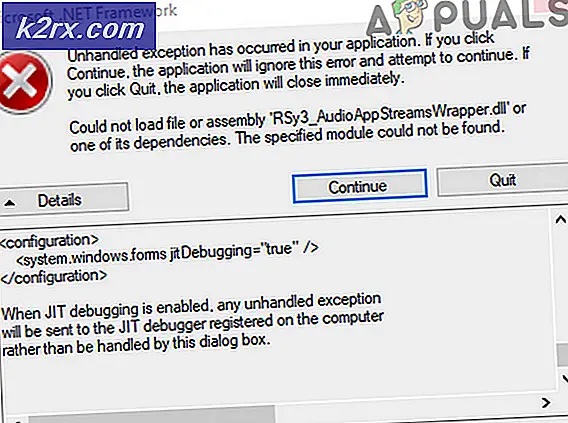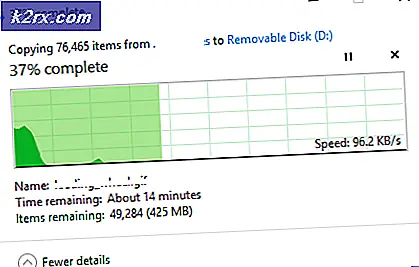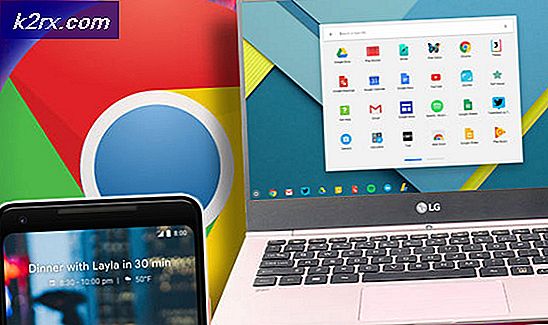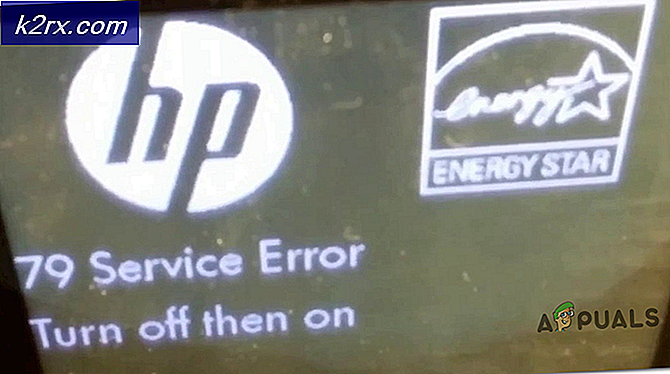วิธีแก้ไขรหัสข้อผิดพลาด Roblox 524
ผู้ใช้ Roblox บางคนกำลังพบกับไฟล์ รหัสข้อผิดพลาด 524 เมื่อใดก็ตามที่พวกเขาพยายามเข้าร่วมเกมแบบผู้เล่นหลายคน ปัญหานี้ส่วนใหญ่พบบนพีซี (Windows 7, Windows 8.1 และ Windows 10)
หลังจากตรวจสอบปัญหานี้แล้วปรากฎว่ามีสาเหตุหลายประการที่อาจนำไปสู่การปรากฏของรหัสข้อผิดพลาดนี้ นี่คือรายการสั้น ๆ ของผู้กระทำผิดที่อาจทำให้เกิดปัญหานี้:
วิธีที่ 1: การตรวจสอบเซิร์ฟเวอร์ Roblox
ปรากฎว่ารหัสข้อผิดพลาดนี้อาจเกิดขึ้นได้ในกรณีที่มีปัญหาเซิร์ฟเวอร์อย่างต่อเนื่องกับ Roblox ซึ่งส่งผลกระทบต่อโครงสร้างพื้นฐานทั้งหมด
หากคุณคิดว่าสถานการณ์นี้อาจใช้ได้คุณควรเริ่มต้นด้วยการตรวจสอบบริการต่างๆเช่น DownDetector หรือ IsTheServiceDown. ตรวจสอบสถานะของคุณและใช้ 2 บริการนี้เพื่อตรวจสอบว่าผู้เล่น Roblox คนอื่น ๆ กำลังประสบปัญหานี้หรือไม่
หากการตรวจสอบที่คุณเพิ่งทำพบว่า Roblox กำลังจัดการกับปัญหาเซิร์ฟเวอร์ที่อยู่เหนือการควบคุมของคุณ
ในกรณีที่คุณพยายามเล่นแผนที่ที่แตกต่างกันเป็นจำนวนมากและผลลัพธ์ก็เหมือนกัน (รหัสข้อผิดพลาด 524) สิ่งเดียวที่คุณทำได้คือรอให้นักพัฒนาแก้ไขปัญหา
ในทางกลับกันในกรณีที่การตรวจสอบข้างต้นไม่พบปัญหาเซิร์ฟเวอร์ให้เลื่อนลงด้านล่างเพื่อลองใช้กลยุทธ์การซ่อมแซมต่างๆที่ผู้ใช้รายอื่นที่ได้รับผลกระทบใช้แล้วประสบความสำเร็จ
วิธีที่ 2: การใช้ VPN
ในกรณีที่คุณพบปัญหานี้บนพีซีและคุณมักจะมีปัญหาเช่นนี้กับเกมออนไลน์คุณอาจกำลังเผชิญกับปัญหาการเชื่อมต่อบางอย่าง
ผู้ใช้บางรายที่พบกับไฟล์ รหัสข้อผิดพลาด 524 ใน Roblox ได้รายงานว่าปัญหาหยุดเกิดขึ้นเมื่อพวกเขาเริ่มกรองการเชื่อมต่อกับเซิร์ฟเวอร์เกมผ่าน VPN
โดยทั่วไปแล้วจะได้ผลหากคุณใช้ ISP ระดับ 3 ซึ่งโดยทั่วไปไม่ดีกับการรักษา ping ที่เหมาะสม หากคุณคิดว่าสถานการณ์นี้ใช้ได้คุณควรติดตั้งไคลเอนต์ VPN และดูว่าจะช่วยบรรเทาปัญหาการเชื่อมต่อได้หรือไม่
เพื่อให้ง่ายขึ้นสำหรับคุณเราได้รวบรวมรายชื่อไคลเอนต์ VPN ที่เชื่อถือได้ซึ่งรวมถึงเวอร์ชันฟรีที่คุณสามารถติดตั้งบน Windows ทุกเวอร์ชันได้อย่างง่ายดาย นี่คือรายการสั้น ๆ ของบริการ VPN ที่คุณควรพิจารณาใช้:
- Windscribe
- ExpressVPN
- NordVPN
- ProtonVPN
หากคุณได้ลองใช้ไคลเอนต์ VPN แล้วและยังพบรหัสข้อผิดพลาดเดิมให้เลื่อนลงไปที่การแก้ไขที่เป็นไปได้ถัดไปด้านล่าง
ในกรณีที่ติดตั้งไฟล์ ไคลเอนต์ VPN ไม่ได้แก้ไขปัญหาในกรณีของคุณให้เลื่อนลงไปที่การแก้ไขที่เป็นไปได้ถัดไปด้านล่าง
วิธีที่ 3: อนุญาตคำเชิญไปยังเซิร์ฟเวอร์ VIP
หากคุณพบปัญหานี้เฉพาะเมื่อพยายามเข้าร่วมเซิร์ฟเวอร์ VIP อาจเป็นเพราะการตั้งค่าความเป็นส่วนตัวของ Roblox ที่ขัดขวางไม่ให้คุณเข้าร่วมเซิร์ฟเวอร์ VIP
แม้ว่าการตั้งค่านี้ควรจะป้องกันไม่ให้บุคคลอื่นเชิญคุณเข้าสู่เซิร์ฟเวอร์ VIP แต่ก็อาจปิดความสามารถของบัญชีของคุณในการเข้าร่วมเซิร์ฟเวอร์ VIP ด้วยตนเอง
หากสถานการณ์นี้ใช้ได้คุณควรจะสามารถแก้ไขปัญหานี้ได้โดยการเข้าถึงไฟล์ ความเป็นส่วนตัว การตั้งค่าและการปรับเปลี่ยนลักษณะการทำงานเริ่มต้นสำหรับเซิร์ฟเวอร์ VIP (จากไฟล์ การตั้งค่าอื่น ๆ เมนู)
คำแนะนำโดยย่อเกี่ยวกับวิธีการดำเนินการดังต่อไปนี้:
- เปิดเบราว์เซอร์เริ่มต้นของคุณและไปที่ไฟล์ หน้าเข้าสู่ระบบของ Roblox. เมื่อระบบขอให้ใส่ข้อมูลรับรองของคุณ
- เมื่อคุณเข้าสู่ระบบเรียบร้อยแล้วให้คลิกที่ไฟล์ การตั้งค่า ปุ่ม (ไอคอนรูปเฟือง) ที่มุมขวาบนของหน้าจอ
- จากเมนูบริบทที่เพิ่งปรากฏให้คลิกที่ การตั้งค่า
- เมื่อคุณอยู่ใน การตั้งค่าของฉัน หน้าคลิกที่ ความเป็นส่วนตัว จากเมนูแนวตั้งทางด้านซ้ายจากนั้นเลื่อนลงจนสุดไปที่ การตั้งค่าอื่น ๆ และเปลี่ยนเมนูแบบเลื่อนลงที่เกี่ยวข้องกับใครสามารถเชิญฉันไปยังเซิร์ฟเวอร์ส่วนตัวได้ ถึง ทุกคน.
- เมื่อการแก้ไขเสร็จสิ้นให้บันทึกการเปลี่ยนแปลงจากนั้นทำซ้ำการกระทำที่เคยก่อให้เกิดไฟล์ รหัสข้อผิดพลาด 524
หากปัญหาเดิมยังคงเกิดขึ้นให้เลื่อนลงไปที่การแก้ไขที่เป็นไปได้ถัดไปด้านล่าง
วิธีที่ 4: ติดตั้ง Roblox ใหม่
หากการแก้ไขที่เป็นไปได้ข้างต้นไม่อนุญาตให้คุณแก้ไขปัญหานี้โอกาสที่ปัญหาจะเกิดขึ้นเนื่องจากการอัปเดต Roblox ที่ไม่ดี
ใน Windows บางเวอร์ชันการอัปเดตนี้ลงเอยด้วยความเสียหายของคีย์รีจิสทรีหลายตัวที่จำเป็นต่อการติดตั้งเกมภายในเครื่องซึ่งมีรายงานเฉพาะสำหรับผู้ที่เปิดตัว Roblox โดยใช้ตัวเรียกใช้เดสก์ท็อป
ผู้ใช้ที่ได้รับผลกระทบหลายรายที่เคยจัดการกับปัญหาเดียวกันก่อนหน้านี้ได้ยืนยันว่าพวกเขาสามารถแก้ไขปัญหาได้โดยการติดตั้งเกมใหม่เพื่อบังคับให้ คีย์รีจิสทรี รีเฟรช นอกจากนี้คุณควรล้างโฟลเดอร์ Roblox เพื่อให้แน่ใจว่าไม่มีข้อมูลเสียหายที่ทำให้เกิดปัญหานี้
หากคุณไม่แน่ใจในการดำเนินการนี้ให้ทำตามคำแนะนำด้านล่าง:
- เปิดไฟล์ วิ่ง กล่องโต้ตอบโดยการกด คีย์ Windows + R. ถัดไปพิมพ์ "appwiz.cpl" และตี ป้อน เพื่อเปิดไฟล์ โปรแกรมและคุณสมบัติ เมนู.
- เมื่อคุณอยู่ใน โปรแกรมและคุณสมบัติ เลื่อนลงไปตามรายการแอปพลิเคชันและเกมที่ติดตั้งจนกว่าคุณจะพบการติดตั้ง Roblox
- เมื่อคุณค้นพบรายการที่ถูกต้องในที่สุดให้คลิกขวาที่รายการนั้นแล้วเลือกถอนการติดตั้งจากเมนูบริบทที่เพิ่งปรากฏ
- ภายในหน้าจอการถอนการติดตั้งให้ปฏิบัติตามคำแนะนำบนหน้าจอเพื่อดำเนินการให้เสร็จสิ้นจากนั้นรีสตาร์ทคอมพิวเตอร์
- เมื่อการถอนการติดตั้งเสร็จสมบูรณ์ให้เปิด File Explorer และไปที่ตำแหน่งต่อไปนี้:
C: \ Users \ * ชื่อผู้ใช้ Windows ของคุณ * \ AppData \ Local
- เมื่อคุณอยู่ในโฟลเดอร์ Roblox ให้เริ่มด้วยการกด Ctrl + A เพื่อเลือกทุกอย่างภายในจากนั้นคลิกขวาที่รายการที่เลือกแล้วเลือก ลบ เพื่อล้างข้อมูล Roblox ที่หลงเหลือจากการถอนการติดตั้งล่าสุด
- รีสตาร์ทคอมพิวเตอร์ของคุณและรอให้การเริ่มต้นระบบครั้งถัดไปเสร็จสิ้นเพื่อให้ระบบของคุณสามารถล้างรีจิสทรีคีย์ที่ไม่ได้ใช้งานอีกต่อไป
- ไปที่เว็บไซต์ Roblox อย่างเป็นทางการอีกครั้งลงชื่อเข้าใช้ด้วยบัญชีของคุณจากนั้นดาวน์โหลดเกมเวอร์ชันท้องถิ่นอีกครั้ง
- ทำซ้ำการดำเนินการที่ทำให้เกิดรหัสข้อผิดพลาด 524 ก่อนหน้านี้และดูว่าปัญหาได้รับการแก้ไขแล้วหรือไม่
ในกรณีที่ปัญหาเดิมยังคงเกิดขึ้นให้เลื่อนลงไปที่การแก้ไขที่เป็นไปได้ถัดไปด้านล่าง
วิธีที่ 5: การใช้ Roblox เวอร์ชัน UWP (Windows 10 เท่านั้น)
หากคุณพบปัญหานี้ใน Windows 10 คุณอาจสามารถหลีกเลี่ยงรหัสข้อผิดพลาดนี้ได้โดยการเปิดไฟล์ UWP (แพลตฟอร์ม Windows สากล) เวอร์ชันของเกมแทน
วิธีแก้ปัญหานี้ได้รับการยืนยันว่าใช้ได้กับผู้ใช้หลายคนที่เคยพบรหัสข้อผิดพลาด 524 ก่อนหน้านี้
คำแนะนำโดยย่อเกี่ยวกับการใช้ Microsoft Store บน Windows 10 เพื่อติดตั้งแอป UWP อย่างเป็นทางการของ Roblox:
- เข้าสู่หน้าอย่างเป็นทางการของ Roblox UWP จากนั้นคลิกที่ไฟล์ รับ เพื่อเริ่มการดาวน์โหลดบนคอมพิวเตอร์ของคุณ
บันทึก: คุณสามารถทำได้โดยเปิด Windows Store ในเครื่องแล้วค้นหา "roblox" โดยใช้ฟังก์ชันการค้นหา
- เมื่อการดาวน์โหลดเสร็จสมบูรณ์คุณควรถูกเปลี่ยนเส้นทางไปยังหน้าต่าง Microsoft Store โดยอัตโนมัติ
- เปิดใช้ Roblox เวอร์ชัน UWP ลงชื่อเข้าใช้ด้วยบัญชีของคุณและดูว่าปัญหาได้รับการแก้ไขแล้วหรือไม่
ในกรณีที่คุณยังคงเห็นรหัสข้อผิดพลาด 524 ให้เลื่อนลงไปที่วิธีสุดท้ายด้านล่าง
วิธีที่ 6: อุทธรณ์คำสั่งห้าม
หากคุณได้ดำเนินการแก้ไขที่เป็นไปได้ทั้งหมดข้างต้นแล้วและไม่มีการช่วยเหลือใด ๆ คุณควรเริ่มพิจารณาข้อเท็จจริงที่ว่าคุณอาจพบรหัสข้อผิดพลาดนี้เนื่องจากคุณถูกแบน
มีการแบนสองประเภทที่แตกต่างกันใน Roblox:
- ห้องพัก (แผนที่) ห้าม - ในกรณีส่วนใหญ่ (โดยเฉพาะอย่างยิ่งหากคุณไม่มีประวัติพฤติกรรมที่ไม่ดี) คุณจะได้รับการแบนห้อง สิ่งนี้จะใช้กับห้องที่แสดงข้อความแสดงข้อผิดพลาดนี้เท่านั้น ในกรณีนี้คุณควรหลีกเลี่ยงรหัสข้อผิดพลาดเดียวกันได้โดยเชื่อมต่อกับห้องอื่น
- ห้ามถาวร - หากเชื่อมต่อกับแผนที่อื่นจะส่งคืนรหัสข้อผิดพลาดเดียวกันและคุณเคยยืนยันก่อนหน้านี้ว่า Roblox ไม่ได้จัดการกับปัญหาเซิร์ฟเวอร์ที่แพร่หลายในขณะนี้มีโอกาสสูงที่คุณจะได้รับการแบนถาวร
หากคุณได้รับการแบนถาวรสิ่งเดียวที่คุณสามารถทำได้ ณ จุดนี้คือ เปิดตั๋วสนับสนุน และขอร้องให้ยกเลิกการห้าม
บันทึก: ในกรณีที่คุณจงใจละเมิดกฎของชุมชนไม่มีประเด็นใดในการเปิดตั๋วสนับสนุนเนื่องจากคุณจะไม่ชนะคดีและยกเลิกการแบน ในกรณีนี้สิ่งเดียวที่คุณทำได้คือเริ่มต้นใหม่ด้วยบัญชีใหม่